HTML元素缩放技巧:transform:scale详解
时间:2025-05-27 11:34:26 299浏览 收藏
HTML本身不直接控制元素缩放,CSS中的transform: scale()是实现这一效果的关键。通过设置x、y轴的缩放比例,如scale(2)或scale(0.5, 1.5),可以轻松实现元素的放大或缩小。该属性常用于交互反馈,如按钮悬停时的放大效果,并配合transition实现平滑动画。此外,scale()在响应式设计中用于图标适配,性能优于width/height修改和zoom属性,不会触发页面重排。但需注意,缩放后元素可能超出容器,需调整overflow或容器尺寸以避免遮挡。
CSS通过transform: scale()实现元素缩放,1. 基本用法是设置x、y轴缩放比例,如scale(2)或scale(0.5, 1.5),单独写一个参数则x和y等比缩放;2. 常用于交互反馈如按钮悬停放大并配合transition实现平滑动画,也用于响应式设计中的图标适配;3. 相较于width/height修改和zoom属性,scale不触发页面重排且性能更优;4. 注意缩放后元素可能超出容器需调整overflow或容器尺寸以避免遮挡问题。
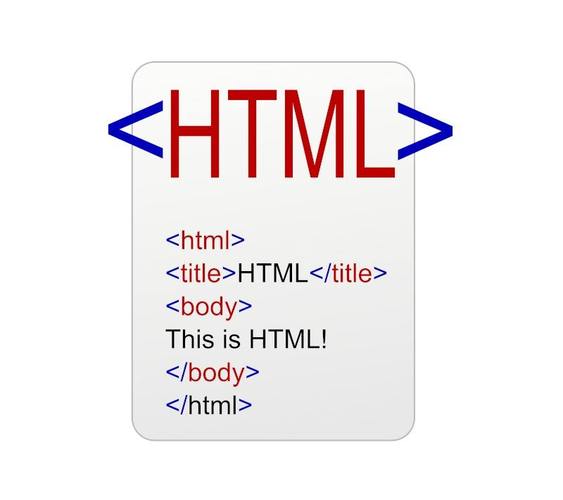
HTML本身并不直接控制元素的缩放,真正实现缩放效果的是CSS。其中,transform: scale() 是一个非常常用的属性值组合,用来对网页中的元素进行缩放。
1. transform: scale() 的基本用法
transform: scale() 是 CSS 中 transform 属性的一个函数,用于按比例放大或缩小元素。它的基本写法是:
element {
transform: scale(x, y);
}x表示横向缩放的比例,y表示纵向缩放的比例。- 如果只写一个参数,比如
scale(2),那表示 x 和 y 都缩放为原来的两倍。 - 比如
scale(0.5)就会让元素缩小到原来的一半大小,scale(1.5)则放大 1.5 倍。
这个缩放不会影响页面布局,也就是说,即使元素变大了,它原本占据的空间还是原来那么大,周围的元素不会被“挤开”。
2. 缩放的实际应用场景
在实际开发中,scale 常用于一些交互反馈,比如按钮悬停时放大一点,或者做动画过渡效果。
举个例子,你想让一个按钮在鼠标移上去的时候稍微变大一点,可以这样写:
button {
transition: transform 0.2s ease;
}
button:hover {
transform: scale(1.1);
}这样用户就能感受到一点动态反馈,体验更好。注意这里加了 transition,让缩放变化更平滑。
另外,scale 还常用于响应式设计中的适配处理,比如根据屏幕尺寸调整某个图标的大小,而不改变其布局结构。
3. scale() 与其他缩放方式的区别
除了 transform: scale(),还有其他方法可以实现类似缩放的效果,比如直接修改 width、height 或使用 zoom 属性。
但它们之间有区别:
- 修改
width和height会直接影响布局,可能会导致页面重排; zoom虽然也能缩放元素,但它不是标准的 CSS 属性,在某些浏览器中支持不太好;- 而
transform: scale()是基于 GPU 加速渲染的,性能更好,也不会干扰页面布局。
所以如果你只是想让元素看起来变大变小,而不想影响整体页面结构,推荐优先使用 transform: scale()。
4. 注意事项:缩放后的元素可能超出容器
虽然 scale 不会影响布局,但在缩放比例较大时,元素可能会超出父容器的范围。这时候要注意设置 overflow 或者适当调整容器的尺寸,避免内容被截断或者遮挡。
比如一个 div 被放大到 2 倍后,可能会遮盖旁边的元素,或者在父级容器外显示一部分。这种情况下,最好提前测试不同缩放情况下的展示效果。
基本上就这些。用起来不复杂,但有些细节容易忽略。
今天带大家了解了的相关知识,希望对你有所帮助;关于文章的技术知识我们会一点点深入介绍,欢迎大家关注golang学习网公众号,一起学习编程~
-
502 收藏
-
501 收藏
-
501 收藏
-
501 收藏
-
501 收藏
-
206 收藏
-
400 收藏
-
371 收藏
-
266 收藏
-
461 收藏
-
235 收藏
-
364 收藏
-
270 收藏
-
372 收藏
-
127 收藏
-
422 收藏
-
102 收藏
-

- 前端进阶之JavaScript设计模式
- 设计模式是开发人员在软件开发过程中面临一般问题时的解决方案,代表了最佳的实践。本课程的主打内容包括JS常见设计模式以及具体应用场景,打造一站式知识长龙服务,适合有JS基础的同学学习。
- 立即学习 543次学习
-

- GO语言核心编程课程
- 本课程采用真实案例,全面具体可落地,从理论到实践,一步一步将GO核心编程技术、编程思想、底层实现融会贯通,使学习者贴近时代脉搏,做IT互联网时代的弄潮儿。
- 立即学习 516次学习
-

- 简单聊聊mysql8与网络通信
- 如有问题加微信:Le-studyg;在课程中,我们将首先介绍MySQL8的新特性,包括性能优化、安全增强、新数据类型等,帮助学生快速熟悉MySQL8的最新功能。接着,我们将深入解析MySQL的网络通信机制,包括协议、连接管理、数据传输等,让
- 立即学习 500次学习
-

- JavaScript正则表达式基础与实战
- 在任何一门编程语言中,正则表达式,都是一项重要的知识,它提供了高效的字符串匹配与捕获机制,可以极大的简化程序设计。
- 立即学习 487次学习
-

- 从零制作响应式网站—Grid布局
- 本系列教程将展示从零制作一个假想的网络科技公司官网,分为导航,轮播,关于我们,成功案例,服务流程,团队介绍,数据部分,公司动态,底部信息等内容区块。网站整体采用CSSGrid布局,支持响应式,有流畅过渡和展现动画。
- 立即学习 485次学习
